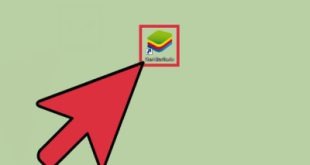نام فایل ها با ایموجی در ویندوز 10 چگونه از ایموجی ها در نام فایل ها در ویندوز 10 استفاده کنیم آیا می دانستید که این روزها ایموجی ها تقریباً همه جا هستند؟ شما می توانید آنها را تقریبا در هر برنامه ای در رایانه خود استفاده کنید. حتی می توانید آنها را در نام فایل ها و پوشه های ویندوز 10 قرار دهید. نحوه استفاده از ایموجی در نام فایل ها با انتخابگر ایموجی داخلی ویندوز 10 آسان است. از دست دادن آن آسان است: برای باز کردن آن باید ویندوز را فشار دهید. (دوره) یا ویندوز؛ (نقطه ویرگول.)
نام فایل ها با ایموجی در ویندوز 10 چگونه از ایموجی ها در نام فایل ها در ویندوز 10 استفاده کنیم آیا می دانستید که این روزها ایموجی ها تقریباً همه جا هستند؟ شما می توانید آنها را تقریبا در هر برنامه ای در رایانه خود استفاده کنید. حتی می توانید آنها را در نام فایل ها و پوشه های ویندوز 10 قرار دهید. نحوه استفاده از ایموجی در نام فایل ها با انتخابگر ایموجی داخلی ویندوز 10 آسان است. از دست دادن آن آسان است: برای باز کردن آن باید ویندوز را فشار دهید. (دوره) یا ویندوز؛ (نقطه ویرگول.) 
 افزودن ایموجی به نام فایل ها با استفاده از اکسپلورر فایل در ویندوز 10 برای درج ایموجی در نام فایل ها یا پوشه ها، کافیست میانبر صفحه کلید را فشار دهید و در حین تغییر نام کلید فایل، انتخابگر باز شود. شروع به تایپ یک عبارت جستجو کنید تا شکلک را پیدا کنید، به عنوان مثال، برای شکلک سگ “سگ” یا شکلک گربه “cat” را تایپ کنید، یا از ماوس خود برای کلیک و پیمایش استفاده کنید. از آن در یک لیست استفاده کنید.Enter را فشار دهید یا روی یک شکلک کلیک کنید تا آن را وارد کنید
افزودن ایموجی به نام فایل ها با استفاده از اکسپلورر فایل در ویندوز 10 برای درج ایموجی در نام فایل ها یا پوشه ها، کافیست میانبر صفحه کلید را فشار دهید و در حین تغییر نام کلید فایل، انتخابگر باز شود. شروع به تایپ یک عبارت جستجو کنید تا شکلک را پیدا کنید، به عنوان مثال، برای شکلک سگ “سگ” یا شکلک گربه “cat” را تایپ کنید، یا از ماوس خود برای کلیک و پیمایش استفاده کنید. از آن در یک لیست استفاده کنید.Enter را فشار دهید یا روی یک شکلک کلیک کنید تا آن را وارد کنید 
 دیگر جستجوی شکلک گربه در ویندوز 10 وجود ندارد، به همین راحتی است! فایلهای
دیگر جستجوی شکلک گربه در ویندوز 10 وجود ندارد، به همین راحتی است! فایلهای 
 حاوی ایموجیها در ویندوز 10 هستندبه گفته کنسرسیوم یونیکد، یونیکد حاوی “شخصیت هایی از تمام سیستم های نوشتاری مدرن و باستانی جهان” است. همچنین شامل ایموجی ها و نمادهای مختلف دیگر است. متوجه خواهید شد که وقتی از ایموجی در نام فایل ها و پوشه ها استفاده می کنید، ایموجی تمام رنگی را که در جاهای دیگر ویندوز دریافت می کنید، دریافت نمی کنید. شما کاراکترهای کوچک سیاه و سفید را خواهید دید، درست مانند زمانی که یک ایموجی را در Notepad قرار می دهید. به لطف یونیکد، هر برنامهای که از کاراکترهای استاندارد یونیکد پشتیبانی میکند، میتواند از کاراکترهای فونت ایموجی استاندارد استفاده کند، حتی اگر از شکلکهای رنگی پشتیبانی نکنند. استفاده از ایموجی در نام فایل مانند استفاده از یک کاراکتر یا نماد از یک زبان دیگر است، فقط کار می کند. در تئوری، برخی از برنامهها اگر از کاراکترهای یونیکد پشتیبانی نکنند، ممکن است این شکلکها را دوست نداشته باشند. با این حال، برنامه های مدرنی که برای کار با چندین زبان طراحی شده اند، نیاز به پشتیبانی مناسب از ایموجی دارند.به عنوان مثال، خط فرمان کلاسیک ویندوز نمی تواند کاراکترهای ایموجی را در نام فایل ها به درستی ببیند، اما PowerShell و حتی ترمینال جدید ویندوز مایکروسافت می توانند آنها را نمایش دهند.به درستی.
حاوی ایموجیها در ویندوز 10 هستندبه گفته کنسرسیوم یونیکد، یونیکد حاوی “شخصیت هایی از تمام سیستم های نوشتاری مدرن و باستانی جهان” است. همچنین شامل ایموجی ها و نمادهای مختلف دیگر است. متوجه خواهید شد که وقتی از ایموجی در نام فایل ها و پوشه ها استفاده می کنید، ایموجی تمام رنگی را که در جاهای دیگر ویندوز دریافت می کنید، دریافت نمی کنید. شما کاراکترهای کوچک سیاه و سفید را خواهید دید، درست مانند زمانی که یک ایموجی را در Notepad قرار می دهید. به لطف یونیکد، هر برنامهای که از کاراکترهای استاندارد یونیکد پشتیبانی میکند، میتواند از کاراکترهای فونت ایموجی استاندارد استفاده کند، حتی اگر از شکلکهای رنگی پشتیبانی نکنند. استفاده از ایموجی در نام فایل مانند استفاده از یک کاراکتر یا نماد از یک زبان دیگر است، فقط کار می کند. در تئوری، برخی از برنامهها اگر از کاراکترهای یونیکد پشتیبانی نکنند، ممکن است این شکلکها را دوست نداشته باشند. با این حال، برنامه های مدرنی که برای کار با چندین زبان طراحی شده اند، نیاز به پشتیبانی مناسب از ایموجی دارند.به عنوان مثال، خط فرمان کلاسیک ویندوز نمی تواند کاراکترهای ایموجی را در نام فایل ها به درستی ببیند، اما PowerShell و حتی ترمینال جدید ویندوز مایکروسافت می توانند آنها را نمایش دهند.به درستی. 
 Emoji Management در Windows PowerShell و Command Prompt اگر با مشکل مواجه شدید، همیشه میتوانید File Explorer را باز کنید و نام فایلها و پوشههای آسیبدیده را تغییر دهید تا کاراکترهای ایموجی حذف شود. سپس میتوانید از این فایلها در برنامههایی استفاده کنید که به درستی از نام فایلهای ایموجی پشتیبانی نمیکنند. منبع: Coynet
Emoji Management در Windows PowerShell و Command Prompt اگر با مشکل مواجه شدید، همیشه میتوانید File Explorer را باز کنید و نام فایلها و پوشههای آسیبدیده را تغییر دهید تا کاراکترهای ایموجی حذف شود. سپس میتوانید از این فایلها در برنامههایی استفاده کنید که به درستی از نام فایلهای ایموجی پشتیبانی نمیکنند. منبع: Coynet
استفاده از ایموجی نام فایل در ویندوز 10
.